在使用电脑连接WIFI时,有时候会遇到DNS配置错误的问题,导致无法正常访问互联网。DNS(DomainNameSystem)是将网址转换为IP地址的系统,当DNS配置错误时,电脑无法准确地将域名解析为正确的IP地址,从而无法正常访问网页。本文将针对这一问题展开讨论,并提供一些常见的解决方法。
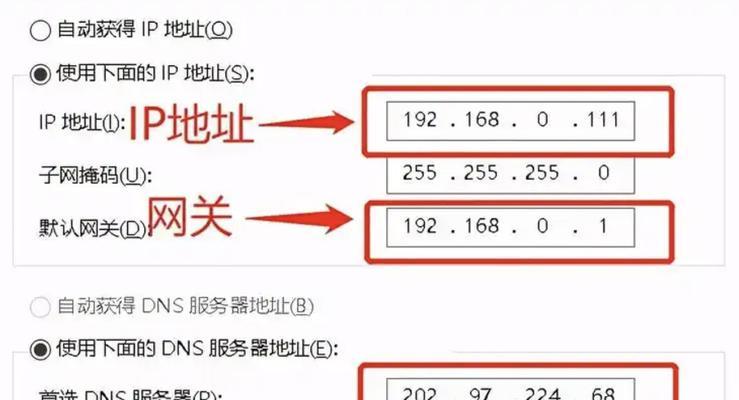
检查网络连接状态
尝试重启路由器和电脑
检查DNS服务器设置
清除DNS缓存
更新网卡驱动程序
禁用防火墙或安全软件
检查电脑是否感染了恶意软件
尝试使用公共DNS服务器
尝试使用其他可靠的DNS服务器
检查是否存在IP冲突问题
检查是否存在网络设置冲突
修复电脑系统文件
检查是否存在代理服务器设置
联系网络服务提供商寻求帮助
重置网络设置
1.检查网络连接状态:首先确保电脑与WIFI网络连接正常,检查无线网卡是否已启用,并尝试重新连接网络。
2.尝试重启路由器和电脑:有时候路由器或电脑出现故障会导致DNS配置错误,重启这两个设备可以尝试解决问题。
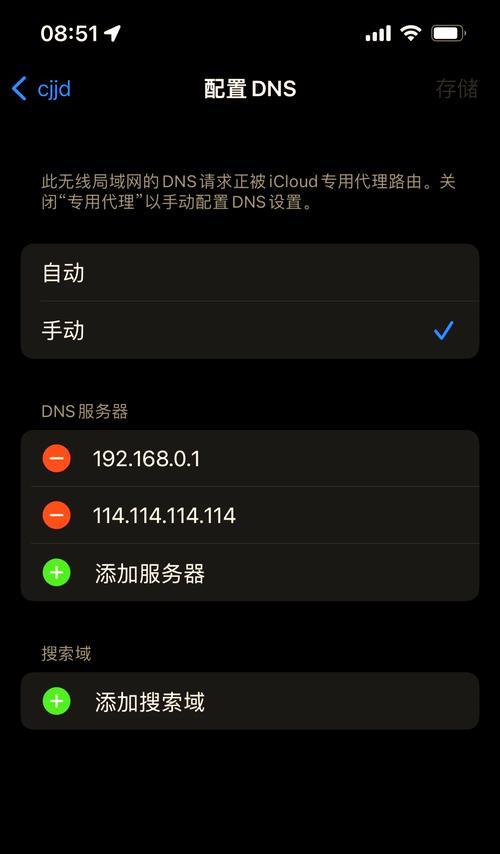
3.检查DNS服务器设置:进入电脑的网络设置,查看DNS服务器地址是否正确,确保没有手动修改过。
4.清除DNS缓存:使用命令提示符窗口输入命令"ipconfig/flushdns",清除电脑中的DNS缓存。
5.更新网卡驱动程序:通过更新网卡驱动程序来解决可能存在的兼容性问题。

6.禁用防火墙或安全软件:暂时禁用防火墙或安全软件,查看是否是这些软件导致了DNS配置错误。
7.检查电脑是否感染了恶意软件:运行杀毒软件或安全工具,检查电脑是否感染了恶意软件。
8.尝试使用公共DNS服务器:将DNS服务器地址更改为公共DNS服务器,如Google的8.8.8.8或Cloudflare的1.1.1.1。
9.尝试使用其他可靠的DNS服务器:如果公共DNS服务器无法解决问题,尝试使用其他可靠的DNS服务器地址。
10.检查是否存在IP冲突问题:确保电脑与其他设备之间没有IP地址冲突。
11.检查是否存在网络设置冲突:检查电脑的网络设置是否与其他应用程序或设备产生冲突。
12.修复电脑系统文件:使用系统自带的修复工具,如SFC(SystemFileChecker)来修复可能损坏的系统文件。
13.检查是否存在代理服务器设置:确保没有启用代理服务器,或者将代理服务器设置为正确的地址。
14.联系网络服务提供商寻求帮助:如果以上方法无法解决问题,联系网络服务提供商寻求进一步的技术支持。
15.重置网络设置:如果仍然无法解决DNS配置错误,可以尝试重置电脑的网络设置,以恢复默认配置。
在使用电脑连接WIFI时,遇到DNS配置错误是一个常见的问题。本文介绍了一些常见的解决方法,包括检查网络连接状态、重启路由器和电脑、检查DNS服务器设置、清除DNS缓存等。通过尝试这些方法,大多数用户能够成功解决WIFIDNS配置错误的问题。如果问题仍然存在,建议联系网络服务提供商进行进一步的技术支持。


